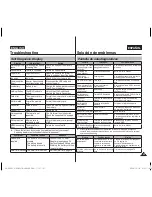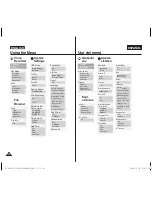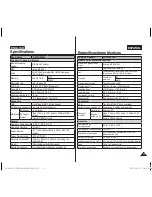97
97
ENGLISH
ESPAÑOL
Installing DV Media Pro 1.0
Miscellaneous Information :
Installing Software
You need to install DV Media Pro 1.0 to play back recorded movie files or the
transferred data from Sports Camcorder with the USB cable on your PC.
Before your start!
◆
Turn on your PC. Exit all other applications running.
◆
Insert the provided CD into the CD-ROM drive.
The setup screen appears automatically soon after the CD was inserted. If
the setup screen does not appear, click on “Start” on the bottom left corner
and select “Run” to display a dialog. Type “D:\autorun.exe” and then press
ENTER, if your CD-ROM drive is mapped to “D:Drive”.
Installing Driver - DV Driver and DirectX 9.0
◆
DV Driver is a software driver that is required to support establishing
connection to a PC.
(If it is not installed, some functions will not be supported.)
1. Click on “DV Driver” on the Setup screen.
◆
Driver software required is installed automatically.
Following drivers will be installed:
-
USB Removable disk driver (Windows 98 SE only)
-
USB PC-CAMERA driver
2. Click on <Confirm> to finish driver installation.
◆
Windows 98 SE users need to restart the PC.
3. If the "DirectX 9.0" is not installed, it is installed automatically after
setting "DV Driver".
◆
After installing DirectX 9.0, PC needs to be restarted.
◆
If DirectX 9.0 is installed already, there is no need to restart the PC.
Application Installation - Video Codec
◆
Click on “Video Codec” on the Setup screen.
Video Codec is required to play movie files recorded by this Sports
Camcorder on a PC.
[ Note ]
✤
If a message saying “Digital Signature not found” or something similar
appears, ignore the message and continue with the installation.
Información diversa :
Para instalar el software
Instalación de DV Media Pro 1.0
Tiene que instalar DV Media Pro 1.0 para reproducir los archivos de vídeo
grabados o los datos transferidos desde la Videocámara Deportiva al PC con
el cable USB.
Pasos preliminares
◆
Encienda el PC. Salga de todas las aplicaciones en ejecución.
◆
Introduzca el CD que se facilita en la unidad de CD-ROM.
Aparece automáticamente la pantalla de configuración justo después de
introducir el CD. Si no aparece la pantalla de configuración, haga clic
en “Inicio” en la esquina inferior izquierda y seleccione “Ejecutar” para
que aparezca el diálogo. Escriba “D:\autorun.exe” y pulse INTRO, si a la
unidad de CD-ROM se le ha asignado la letra ”D:\”.
Instalación del controlador - DV Driver y DirectX 9.0
◆
DV Driver es un controlador de software necesario para poder establecer
la conexión con un PC.
(Si no se instala, es posible que no se admitan algunas funciones.)
1. Haga clic en “DV Driver” (Controlador de DV) en la pantalla Setup
(Configuración).
◆
Se instala automáticamente el software del controlador necesario.
Se instalarán los siguientes controladores:
- Controlador de disco extraíble USB (sólo para Windows 98 SE)
- Controlador de cámara Web USB
2. Haga clic en <Confirm> (Confirmar) para finalizar la instalación del
controlador.
◆
Los usuarios de Windows 98 SE tienen que reiniciar el PC.
3. Si no está instalado “DirectX 9.0”, se instala automáticamente tras
configurar el controlador DV.
◆
Tras instalar DirectX, tiene que reiniciar el PC.
◆
Si ya está instalado DirectX, no hay necesidad de reiniciar el PC.
Instalación de la aplicación - Video Codec
◆
Haga clic en “Video Codec” en la pantalla de configuración.
<Video Codec> es necesario para reproducir en el PC archivos de vídeo
grabados en la Videocámara Deportiva.
[ Nota ]
✤
Si aparece un mensaje del tipo “Firma digital no encontrada” o algo
similar, ignore el mensaje y continúe con la instalación.
VP-X300L 01228Q-IB-USA+ESP 96~1197 97
2006-12-18 오후 7:14:08